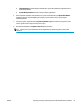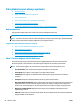HP LaserJet Pro MFP M225, M226 - User Guide
Ağ Klasörüne Tarama özelliğini ayarlama (yalnızca dokunmatik
ekranlı modeller)
Giriş
Bu tarama özelliğini kullanmak için ürünün bir ağa bağlı olması gerekir. Bu tarama özelliğini kullanmak için
özellik önce yapılandırılmalıdır. Bu özelliği yapılandırmak için tam yazılım kurulumunun bir parçası olarak
HP program grubuna yüklenen Ağ Klasörüne Tarama Sihirbazı'nı (Windows) kullanın. Bu özellikleri
yapılandırmak için ayrıca HP Katıştırılmış Web Sunucusu'nu da kullanabilirsiniz. Aşağıdaki talimatlar özelliğin
Ağ Klasörüne Tarama Ayarları Sihirbazı ve HP Katıştırılmış Web Sunucusu'nu kullanarak yapılandırılmasını
açıklar.
●
Ağ Klasörüne Tarama Özelliğini Ayarlama Sihirbazı'nı kullanma (Windows)
●
HP Katıştırılmış Web Sunucusu ile Ağ Klasörüne Tara özelliğini ayarlama (Windows)
●
HP Katıştırılmış Web Sunucusu ile Ağ Klasörüne Tara özelliğini ayarlama (OS X)
Ağ Klasörüne Tarama Özelliğini Ayarlama Sihirbazı'nı kullanma (Windows)
Bazı HP ürünleri bir yazılım CD'sinde yer alan sürücü yüklemesini içerir. Bu yüklemenin sonunda ek işlevleri
ayarlamak için bir seçenek bulunur. Kurulum sihirbazları temel yapılandırma için seçenekleri içerir. Sihirbazı
başlatmak için Ağ Klasörüne Tarama Sihirbazı'nı tıklatın.
Kurulumdan sonra, Başlat düğmesini tıklatıp Programlar ve Tüm Programlar öğesini belirleyerek ve
ardından HP öğesini seçerek kurulum sihirbazına erişin. Yapılandırma işlemini başlatmak için ürün adını
tıklatın ve ardından Ağ Klasörüne Tarama Sihirbazı'nı tıklatın.
1. Yeni bir ağ klasörü eklemek için Yeni düğmesini tıklatın.
2. Başlangıç ekr
anında, ürün kontrol paneli üzerinde Görünen Ad alanında görüntülenecek klasör adını
girin.
3. Mevcut bir ağ klasörünü seçmek için Gözat'ı tıklatın veya yeni bir paylaşılan ağ klasörü ayarlamak için
Paylaşım Yolu'nu tıklatın. Paylaşım Yolu'nu seçerseniz Ağ Paylaşımlarını Yönet iletişim kutusu açılır.
Paylaşı m ayarlarını yapılandırmak için bu iletişim kutusunu kullanın ve Başlangıç ekranına dönmek için
Tamam'ı tıklatın.
4. Klasörü şifrelemek için 4 haneli bir güvenlik PIN'i sağlayın. İleri'yi
tıklatın.
5. Ki
mliği Doğrula ekranında kimlik bilgilerini girin ve İleri'yi tıklatın.
6. Yapılandır ekranında bu klasöre kaydedilmiş tarama işleri için varsayılan ayarları sağlayın. İleri'yi
tıklatın.
7. Bitir ekranında bilgileri gözden geçirin ve tüm ayarların doğru olduğunu onaylayın. Bir hata fark
ettiğinizde Geri düğmesini tıklatın ve hatayı düzeltin. İşlemi tamamladığınızda, yapılandırmayı test
etmek ve kurulumu tamamlamak için Kaydet ve Test Et düğmesini tıklatın.
HP Katıştırılmış Web Sunucusu ile Ağ Klasörüne Tara özelliğini ayarlama
(Windows)
1. HP Katıştırılmış Web Sunucusu'nu (EWS) açın:
52 Bölüm 6 Tarama TRWW